Dropboxについて
Dropboxはオンラインクラウドストレージサービスです。デスクトップやモバイルデバイスにファイルを同期するのに最適です。調査によると、ビジネス用と個人用のDropboxアカウントを複数持ってる人がいます。しかし、Dropboxの複数アカウント間でファイルをすばやく移行すると、1台のPCで複数のDropboxアカウントを同時に使うのは難しいでしょう?また、Dropboxが複数のアカウントをサポートしていません。異なるDropboxアカウントを使用するために複数のDropboxを持っていますか?
こんな場合、プロファイルを常に切り替えて使ったり、常用のアプリケーションを再び設定したりするので、面倒です。Dropboxウェブサイトを利用すると、手動でファイルをローカルドライブにダウンロードしてから再アップロードするか、ファイル共有でファイルを転送する必要があります。
今、より便利な方法が出ました!MultCloudは、Dropboxの複数アカウントを連携し、ファイルを転送、同期またはバックアップすることをサポートする無料のオンラインツールである。では、これから詳細操作を見てみましょう!
MultCloudを使用して複数のDropboxアカウント間でデータを移行する
ステップ1.アカウントの作成と追加
2つのDropboxアカウントだけでなく、MultCloudアカウントも必要です。では、MultCloudサイトでアカウントを新規に作成してください。

1、Cloudにログインします。「クラウドを追加」画面でDropboxを選択して続行してください。
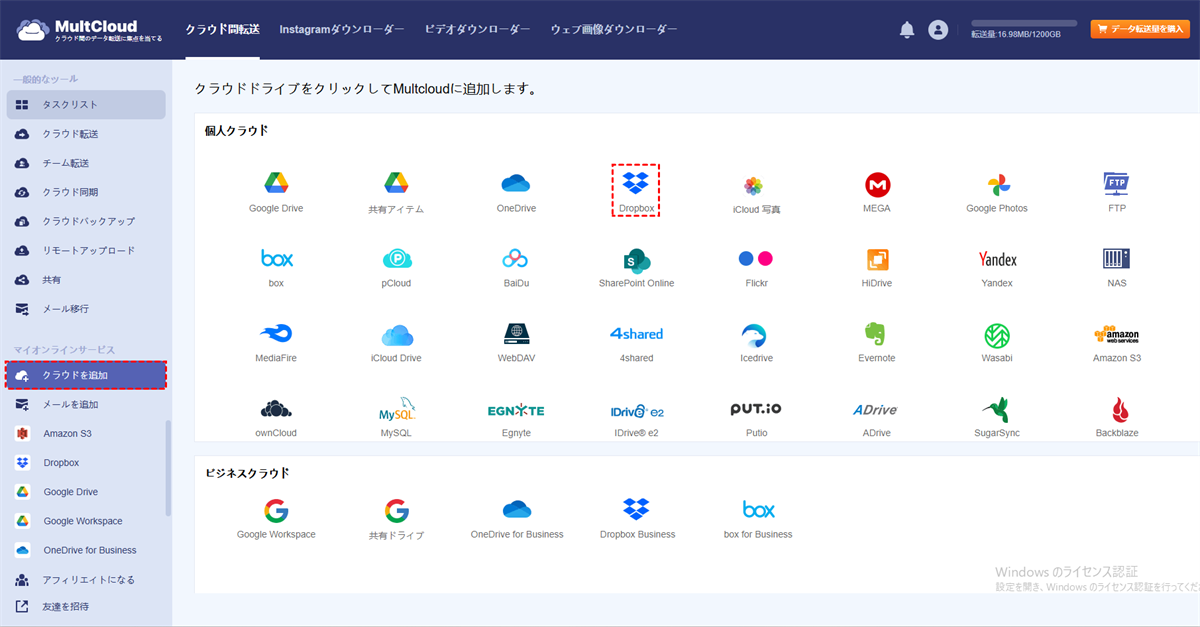
MultCloudは、複数のクラウドサービスのデータを一箇所にまとめて管理できるWebアプリです。Dropbox、Evernote、Flickr、Amazon S3、WebDav、Google Drive、Box、SugarSync、OneDrive、MEGAやFTP/SFTPなど30個以上のクラウドストレージをサポートします。
2、指示にしたっがて最後に「許可」をクリックしてDropboxへのアクセスをリクエストします。
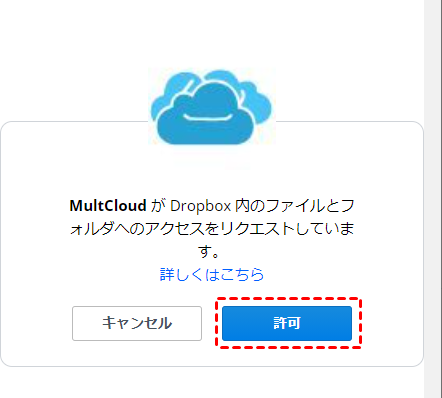
3、追加完了したら、2つのDropboxアカウントは次のブラウザウィンドウに表示されます。
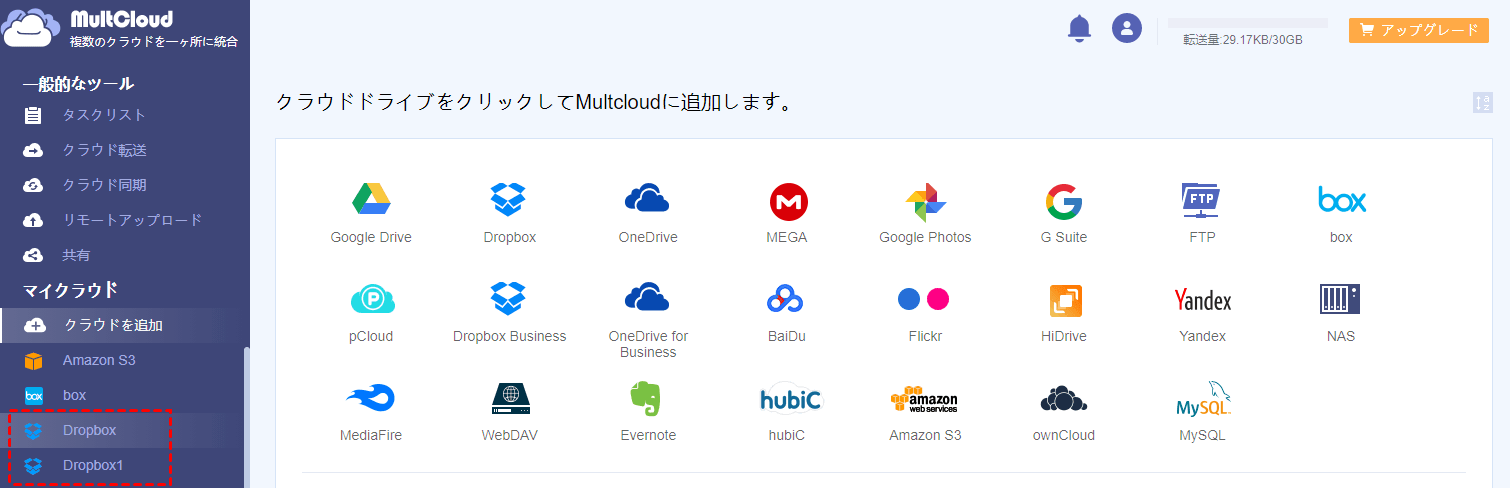
ステップ2:データを移行
次に、あるDropboxアカウントから別のDropboxアカウントにファイルを移動するなら、「Dragging」、「コピー&ペースト」、「コピー先」という3つの方法があります。下記の詳細をご覧ください。
方法1:「Dragging」:Dropbox2からターゲットフォルダを選択し、マウスの左ボタンを押したままDropbox1にドラッグします。
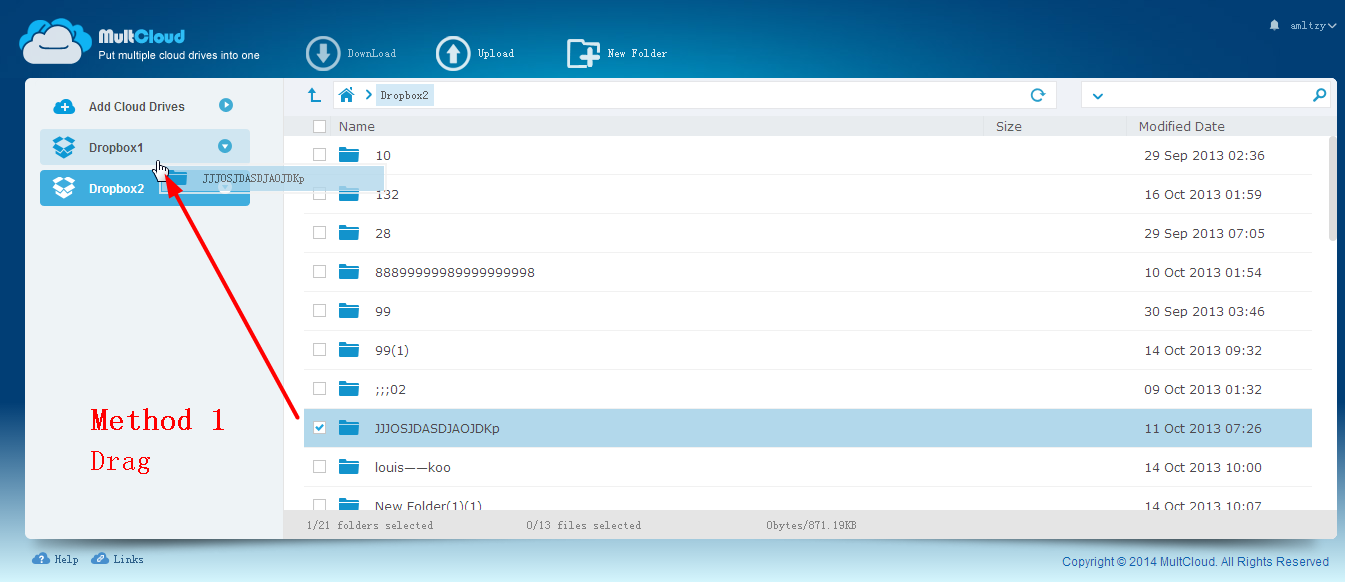
方法2:「コピー&ペースト」:Dropboxからターゲットファイルをコピーし、Dropbox1に貼り付けます。
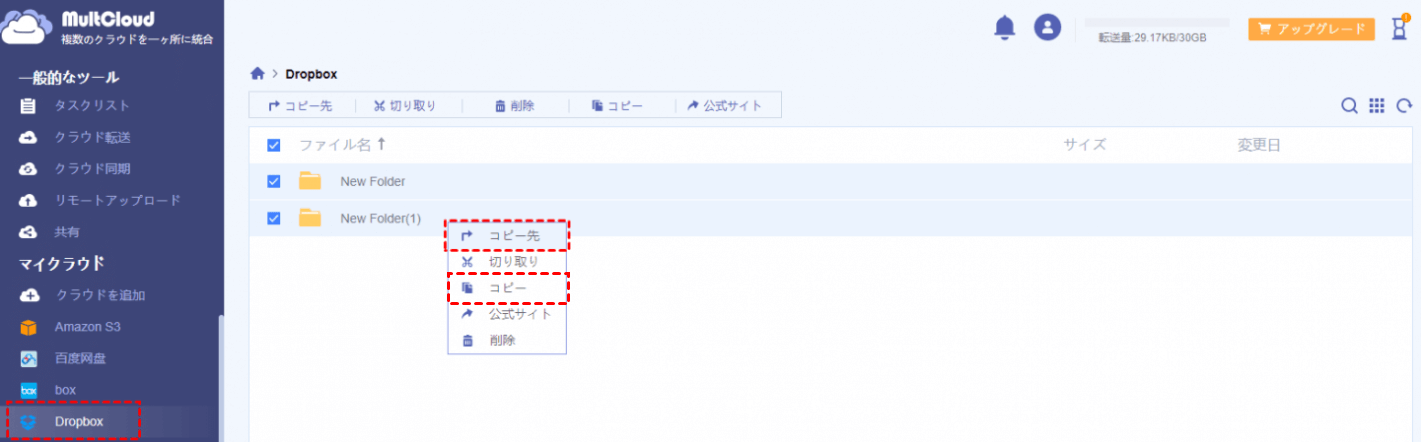
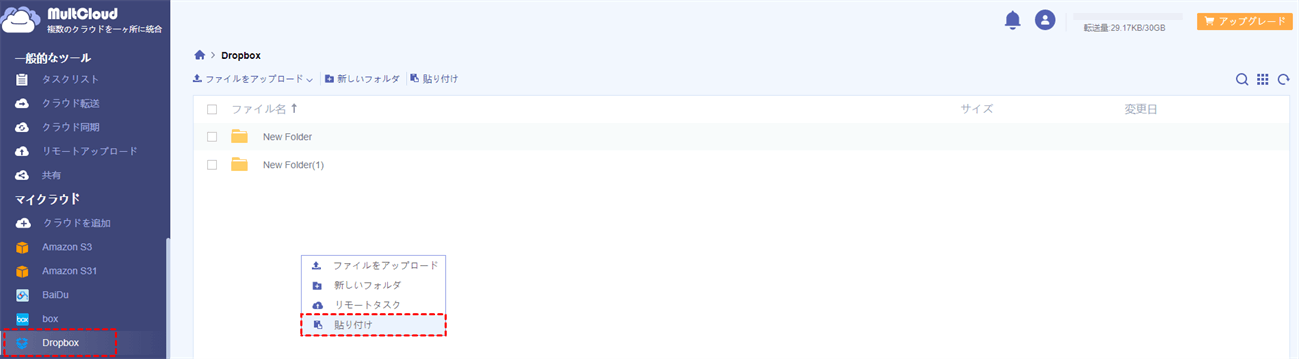
方法3:「コピー先」:「コピー先」を選択すると、ポップアップウィンドウで設定できます。Dropboxをコピー先として選択し、「はい」をクリックすると、コピーが開始されます。
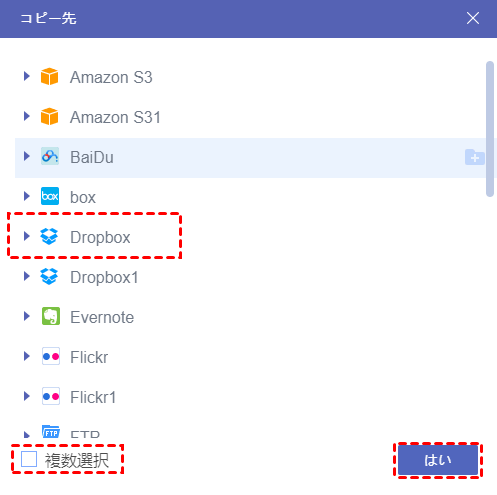
Dropboxの他に、MultCloudは他の有名なクラウドストレージのファイル管理と移動もサポートしています。
例えば、Googleドライブ間でファイルを移動するとか、2つのFlickrアカウントで写真を転送する、DropboxからOneDrive for Businessにファイルを移動するとかなんてのこと。
MultCloudがサポートするクラウド
-
Google Drive
-
Google Workspace
-
OneDrive
-
OneDrive for Business
-
SharePoint
-
Dropbox
-
Dropbox Business
-
MEGA
-
Google Photos
-
iCloud Photos
-
FTP
-
box
-
box for Business
-
pCloud
-
Baidu
-
Flickr
-
HiDrive
-
Yandex
-
NAS
-
WebDAV
-
MediaFire
-
iCloud Drive
-
WEB.DE
-
Evernote
-
Amazon S3
-
Wasabi
-
ownCloud
-
MySQL
-
Egnyte
-
Putio
-
ADrive
-
SugarSync
-
Backblaze
-
CloudMe
-
MyDrive
-
Cubby
